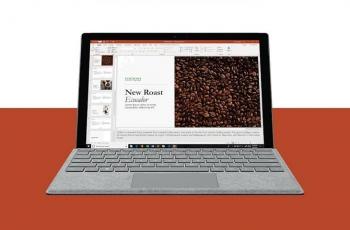Cara Mudah Membuat Presentasi pakai Google Slide lewat HP Android, Praktis dan Aman
Mudah dan praktis, manfaatkan cara membuat presentasi pakai Google Slide lewat HP Android ini.

Google Slide. (Google Play Store)
Hitekno.com - Cara membuat presentasi pakai Google Slide lewat HP Android ini bisa kamu ikuti dengan baik. Ikuti tutorial Google Slide untuk membuat presentasi HP Android yang dirangkum tim HiTekno.com berikut ini.
Buat kamu yang masih bingung bagaimana cara membuat presentasi pakai Google Slide dengan mudah? Terutama bagaimana membuat presentasi melalui HP Android yang difasilitasi Google Slide.
Layanan Google Slide ini rupanya memberikan fitur yang sangat bervariasi dan sangat mudah untuk digunakan bagi para pengguna baru.
Baca Juga: Tutorial Cara Membuat Presentasi di Google Slides, Mudah dan Cepat
Tak perlu khawatir, berikut cara membuat presentasi pakai Google Slide yang bisa kamu lakukan dengan mudah.
Untuk ukuran halaman yang di hadirkan oleh Google Slide ini berukuran 16:9 dimana ukuran ini masih menjadi ukuran yang umum digunakan untuk membuat halaman presentasi.
Sedangkan untuk tamplate yang di hadirkan sangat bervariasi, aplikasi Google Slide ini juga bisa digunakan di berbagai platform seperti HP Android, iPhone & iPad, dan komputer.
Baca Juga: Tutorial Cara Membuat Presentasi di Canva, Mudah dan Menarik
Melalui perangkat seperti HP Android pun kamu bisa membuat presentasi. Yuk kita simak cara membuat presentasi pakai Google Slide lewat HP Android:

Membuat presentasi di Google Slide Menggunakan HP Android
- Pastikan kalian telah memiliki aplikasi Google Slide yang bisa kalian download dan install di Google Play Store secara gratis
- Daftarkan akun kalian dengan menggunakan akun Gmail yang telah kalian miliki
- Bukalah aplikasi Google Slide atau kembali ke halaman beranda
- Klik icon "+" dikolom biru yang ada di pojok kanan bawah
- Kalian bisa klik "Presentasi baru" untuk mendapatkan halaman kosong dan siap diisi sesuai dengan keinginan kalian masing-masing atau klik "Pilih Template" bagi kalian yang ingin mendapatkan berbagai tema yang sesuai dengan tema yang akan kalian angkat dan kalian cukup mengedit topik pembahasan dan gambar pendukungnya
- Selanjutnya kalian bisa eksplor segala fitur yang ada seperti font, size, bentuk, garis, gambar, warna teks, berbagai bentuk tulisan, tabel, link dan lainnya
- Setelah selesai di edit dan di buat segera untuk klik "" di pojok kiri atas, namun jika kalian tidak sengaja klik kembali maka file presentasi secara otomatis akan tersimpan dengan sendirinya
- Kalian juga bisa menyimpan file presentasi tersebut di memori HP dengan berbagai format penyimpanan seperti .ppt, .pdf, .odp, .txt, .jpg, .png dan .svg.
Selain itu kalian juga bisa membagikan file tersebut secara online dan bisa dikerjakan bersama dengan rekan kalian dalam waktu yang sama dan dalam satu file yang sama. Sangat efektif sekali bukan?
Baca Juga: Cara Membuat Presentasi di Google Slide Menggunakan HP Android
Teman kalian bisa melanjutkan pekerjaan kalian dan kalian secara otomatis juga bisa untuk memantau serta mengoreksi pekerjaan tersebut kapan pun dan dimana pun selama kalian masih memiliki koneksi internet.
Itulah bagaimana cara membuat presentasi pakai Google Slide lewat HP Android yang sangat mudah di pahami dan dioperasikan bagi para pengguna baru jika. Tentu aplikasi ini sangat direkomendasikan untuk digunakan karena bisa di gunakan di berbagai platform.
Cukup mudah bukan cara membuat presentasi pakai Google Slide lewat HP Android tersebut? Manfaatkan tutorial Google Slide di atas dengan baik.
Baca Juga: Cara Membuat Presentasi yang Menarik, Mudah dan Cepat